Unisci file MP4 su Windows 10 o un altro dispositivo
Questo può essere fatto in un lampo dal tuo Windows 10 o da qualsiasi altro dispositivo, senza dover scaricare app dannose o costosi software di terze parti. Oh, e abbiamo detto che anche questo semplice metodo è gratuito?
Leggi i nostri tre semplici passaggi di seguito che spiegano come combinare file MP4 su dispositivi Windows senza dover aprire il portafoglio.
-
Caricamento collettivo
Per iniziare, vai su MP4 Joiner di Clideo per Windows 10. Questo strumento intelligente funziona comodamente dal tuo browser Web, qualsiasi browser Web, e su qualsiasi piattaforma di dispositivo, non solo Windows. Ciò include iPhone, Mac e Android.
Quando atterri sulla home page dello strumento, vedrai un pulsante blu "Scegli file". Tocca qui per selezionare i video dal tuo dispositivo a cui desideri unirti. Nota che più file possono essere scelti contemporaneamente se vuoi velocizzare le cose.
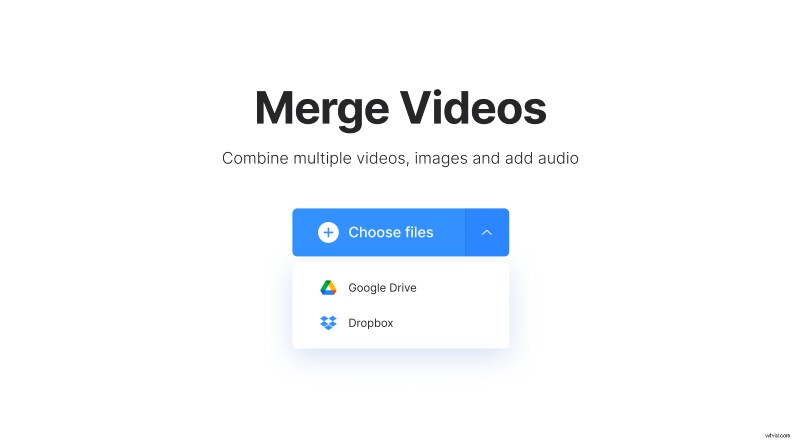
La cosa bella qui è che se i file che desideri unire insieme non sono archiviati sul dispositivo da cui stai lavorando, puoi caricarli da un account cloud.
Basta toccare la freccia giù a destra e vedrai l'opzione per caricare da un account di archiviazione cloud Google Drive o Dropbox nel menu a discesa.
Una volta selezionati, i clip inizieranno a essere elaborati automaticamente.
-
Uniscilo!
Successivamente, verrai indirizzato all'editor. Qui puoi facilmente aggiungere più file e riorganizzarli nell'ordine che desideri trascinandoli nella sequenza temporale in basso.
Hai la possibilità di impostare un rapporto di ritaglio preferito in alto a destra. Scoprirai che ognuno è basato su un popolare canale di social media, quindi puoi modificarlo a seconda di cosa intendi fare con il tuo film dopo il montaggio.
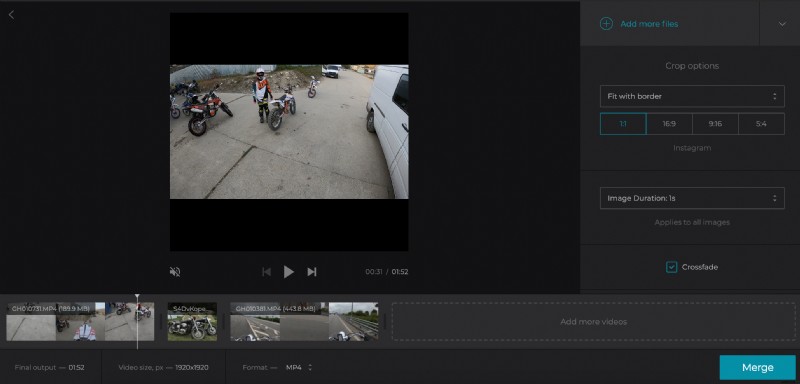
Hai voglia di aggiungere un file audio come traccia di accompagnamento? Facile. Basta toccare l'opzione "Aggiungi audio" in basso a destra e ti verrà data la possibilità di tagliare la traccia e impostare il volume.
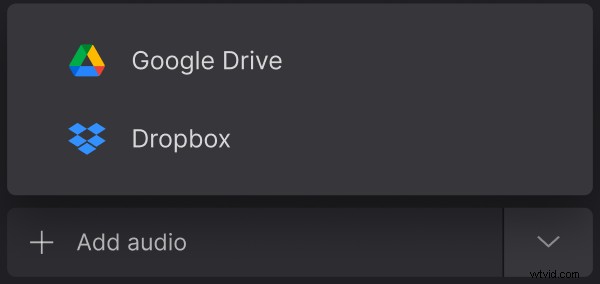
Una volta terminato, seleziona un formato di output, tocca il pulsante verde "Unisci" in basso a destra e lo strumento si metterà al lavoro!
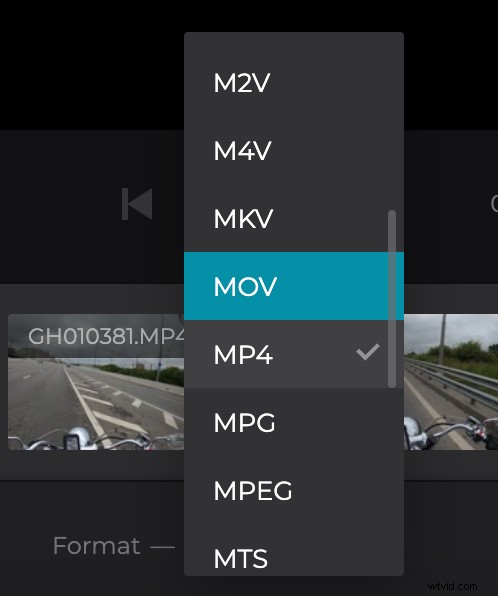
-
Scarica e salva
Dopo un breve periodo di elaborazione, i tuoi video saranno pronti per essere salvati nuovamente sul tuo PC Windows:fai clic sul pulsante "Download". Naturalmente, puoi invece salvare nei tuoi account di archiviazione cloud, sempre tramite la freccia giù.
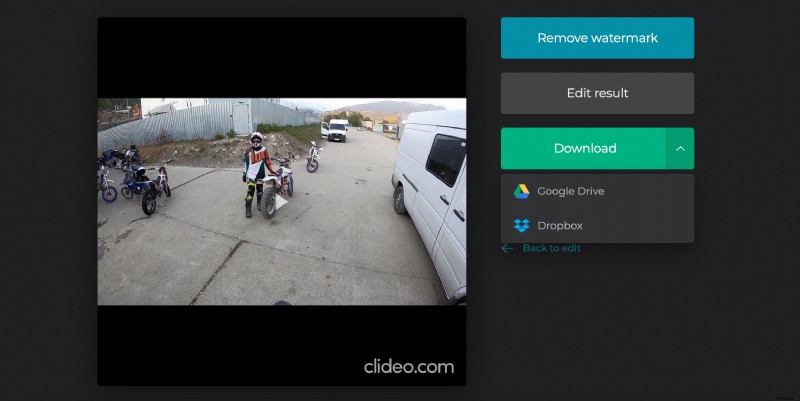
Se hai visto l'anteprima del tuo film e pensi che sia necessario apportare alcune modifiche, non preoccuparti:farlo è semplicissimo. Basta premere l'opzione "Torna alla modifica" e verrai indirizzato all'editor dove potrai apportare le modifiche finali senza dover ricominciare da capo.
